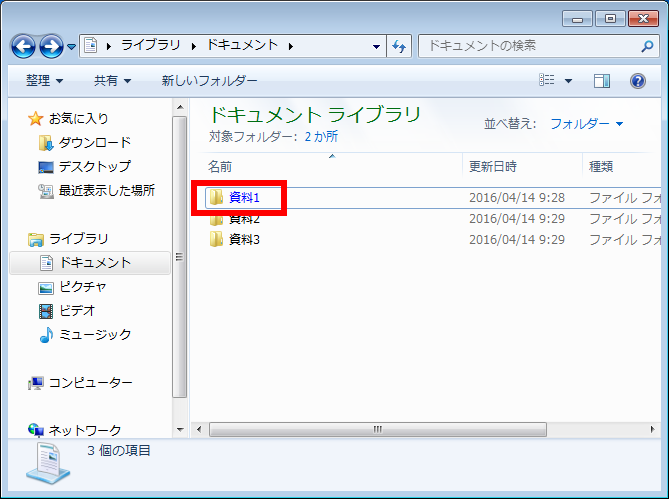ファイルやフォルダーに圧縮属性を設定する方法 ( Windows 7)
| 対象 OS | Windows 7 |
|---|
- カテゴリー :
-
- トップカテゴリー > 症状から選ぶ > 設定・操作の手順
- トップカテゴリー > 製品から選ぶ > デスクトップパソコン
- トップカテゴリー > 製品から選ぶ > ノートパソコン
- トップカテゴリー > 製品から選ぶ > タブレット(Windows)
- トップカテゴリー > 製品から選ぶ > 小型パソコン(スティック・NUC)
回答
はじめに
この FAQ について
この FAQ では、フォルダーを圧縮する方法を説明します。
その他の OS
操作手順
ファイルやフォルダーに圧縮属性を設定する
圧縮属性を解除するには、手順 4 で 「 内容を圧縮してディスク領域を節約する(C) 」 のチェックを外して
[ OK ] をクリックします。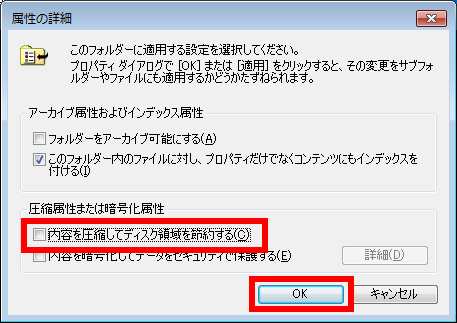
[ OK ] をクリックします。
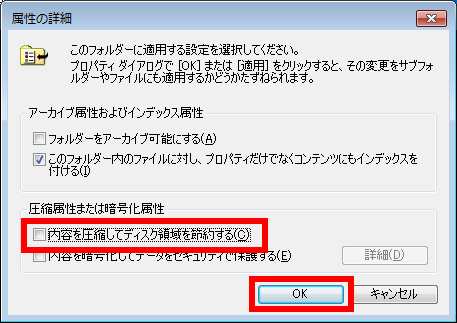
- 圧縮したいファイルやフォルダーを開きます。 ここでは例として、「 ドキュメント 」 を開きます。
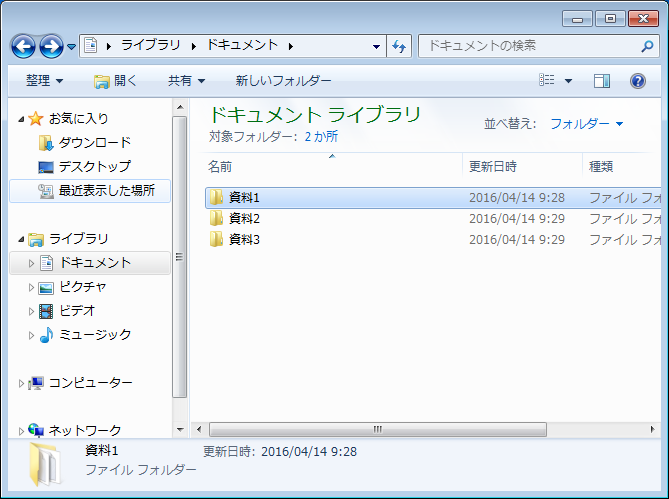
- [ 圧縮したいファイルやフォルダー ] を右クリックし、表示された一覧から [ プロパティ(R) ] を
クリックします。
ここでは例として、[ 資料1 ] フォルダーを右クリックします。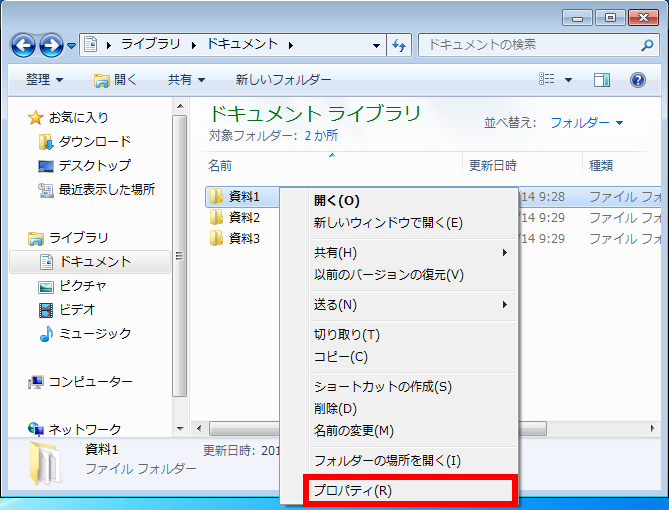
- 「 ( フォルダー名 ) のプロパティ 」 画面が表示されます。
[ 全般 ] タブをクリックし、「 属性 」 欄の[ 詳細設定(D) ] をクリックします。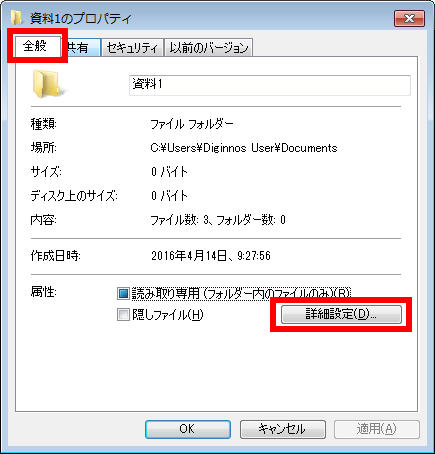
- 「 属性の詳細 」 画面が表示されます。
「 内容を圧縮してディスク領域を節約する(C) 」に チェックを入れ、[ OK ] をクリックします。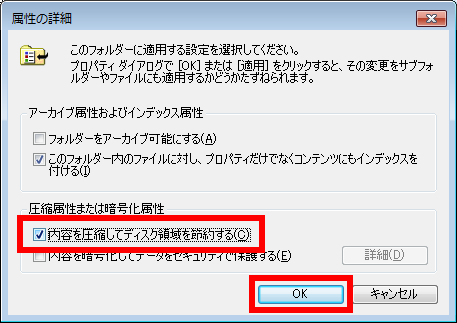
- 「 ( フォルダー名 ) のプロパティ 」 画面に戻ったら、[ OK ] をクリックします。
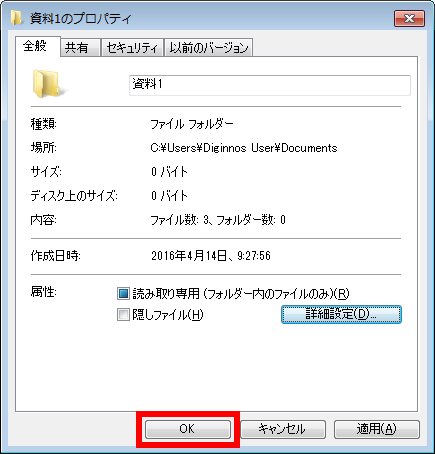
- 「 次の属性変更を選択しました:圧縮 」 と表示されます。
[ 設定を適用する範囲 ] を以下の項目からクリックし、[ OK ] をクリックします。- このフォルダーのみに変更を適用する
- 選択したフォルダーだけに圧縮属性が設定されます。
- 変更をこのフォルダー、サブフォルダーおよびファイルに適用する
- 選択したフォルダー内に入っているファイルやフォルダーすべてに圧縮属性が設定されます。
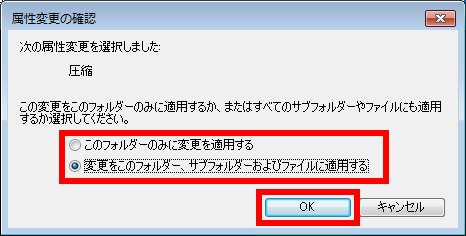
- 圧縮属性を与えたファイルやフォルダーの名称が青色で表示されていることを確認します。